À l’instar de toutes les versions du système d’exploitation de Microsoft, Windows 11 présente des points forts et des points faibles. Afin d’obtenir un système à la fois optimal et performant, il est essentiel d’examiner et d’ajuster les différents paramètres de Windows 11. Heureusement, des outils spécialisés existent pour faciliter cette tâche en regroupant les meilleures options d’optimisation, de réparation et de personnalisation au sein d’une interface unique. C’est dans cette optique que nous vous présentons aujourd’hui Wintoys ! Cette application gratuite offre un large éventail de fonctionnalités pour sublimer votre expérience Windows 11. Dans cet article, nous passerons en revue cet outil ingénieux qui rassemble les paramètres et les options les plus cruciales, autrement dispersés dans le système d’exploitation, en un seul endroit.
Wintoys, une application tout-en-un pour Windows 11
Wintoys est une application gratuite et polyvalente disponible dans le Microsoft Store, spécialement conçue pour optimiser, personnaliser et réparer Windows 11. En regroupant diverses fonctionnalités en un seul endroit, elle facilite la gestion de votre système et vous permet de tirer le meilleur parti de votre expérience utilisateur sur Windows 11.
Cette application se distingue par son interface utilisateur moderne et conviviale qui s’intègre parfaitement à l’esthétique générale de Windows 11. Avec ses 6 onglets principaux, Wintoys couvre un large éventail d’aspects du système d’exploitation, allant de la gestion des applications et des services Windows à l’optimisation des performances, en passant par la maintenance, la réparation et la personnalisation de divers éléments de Windows 11. Ainsi, Wintoys constitue un outil incontournable pour améliorer et personnaliser votre expérience sur Windows 11 en fonction de vos besoins et préférences.
Présentation des différentes fonctionnalités
Attention : avant d’utiliser Wintoys, il est important de créer un point de restauration du système. Ainsi, en cas de mauvaise manipulation, vous pourrez revenir à un état antérieur de votre système sans perdre de données ni de configurations importantes.
Accueil : Informations système et performances
L’écran d’accueil de Wintoys, intitulé « Accueil », vous offre un aperçu complet et détaillé des informations concernant votre système et ses performances. Voici un résumé des principales informations et fonctionnalités que vous y trouverez :
Configuration matérielle
Wintoys affiche les détails de votre configuration matérielle, incluant les informations sur votre carte mère, votre processeur (CPU), votre carte graphique (GPU) et la quantité de mémoire vive (RAM).
Indice de performance
Wintoys calcule un indice de performance de votre système, similaire à celui présent dans Windows 7, basé sur les performances de vos composants matériels, tels que le processeur, la carte graphique, la mémoire vive et la vitesse de votre disque dur ou SSD. Cet indice vous donne une idée de la puissance globale de votre ordinateur et peut vous aider à déterminer si des améliorations matérielles sont nécessaires.
Utilisation des ressources en temps réel
Wintoys vous montre également les pourcentages d’utilisation de votre processeur (CPU), carte graphique (GPU), mémoire vive (RAM) et le trafic réseau en temps réel. Ces informations vous permettent de surveiller les ressources de votre système et de détecter d’éventuelles surcharges ou problèmes de performances. En cas d’utilisation excessive des ressources, vous pourrez prendre les mesures nécessaires pour optimiser ou réparer votre système.
Applis : Gestion des applications
Cette section vous liste l’intégralité des applications installées sur votre PC, facilitant ainsi la gestion et l’organisation de vos logiciels. Vous pouvez obtenir des informations détaillées sur chacune d’entre elles, telles que le nom, la version et le nom du développeur, la taille et la date d’installation.
En outre, Wintoys vous offre la possibilité de désinstaller n’importe quelle application en quelques clics, y compris celles préinstallées sur Windows 11 et celles qui sont parfois difficiles à supprimer via les méthodes classiques. Cette fonctionnalité vous permet de gagner de l’espace disque et de vous débarrasser des applications inutiles, obsolètes ou potentiellement indésirables.
Services : Gestion des services Windows
Comme son nom l’indique, l’onglet « Services », vous liste l’intégralité des services Windows avec des explications claires sur ce que fait chaque service. Wintoys vous propose une option en un clic pour activer ou désactiver chaque service comme bon vous semble, en ayant une meilleure compréhension de leur utilité.
Wintoys peut également trier les services en fonction de leur provenance, en distinguant les services tiers et ceux propriétaires de Microsoft. L’application met en évidence les services en cours d’exécution et répertorie ceux qui sont sans doute inutiles (« Unnecessary »), vous permettant ainsi d’optimiser la gestion des services et les performances de votre système.
Performance : Optimisation des performances
Si vous êtes en quête de performance, cet onglet vous sera sans doute d’une grande aide. Voici quelques options clés disponibles :
- Plan d’alimentation : Choisissez le mode Performance pour privilégier les performances du système au détriment de la consommation d’énergie.
- Désactivation des applications au démarrage : Réduisez le temps de démarrage du système en désactivant les applications qui se lancent automatiquement.
- Optimisation des effets visuels : Améliorez la réactivité de votre PC en désactivant certains effets visuels inutiles, tels que les animations et les ombres.
- Gestion des mises à jour : Contrôlez le partage des mises à jour Windows avec d’autres utilisateurs pour économiser la bande passante de votre connexion Internet.
- Optimisation pour les jeux vidéo : Activez le mode Jeu et la planification GPU à accélération matérielle pour optimiser votre PC pour les jeux. Vous pouvez également désactiver la sécurité basée sur la virtualisation (VBS) qui, d’après le développeur, pourrait augmenter les performances de certains jeux jusqu’à 30%.
Santé : Maintenance et réparation de Windows
La section « Santé » de Wintoys est dédiée à la maintenance et à la réparation de Windows 11, permettant de garder votre système en parfait état de fonctionnement. Voici quelques-unes des fonctionnalités proposées dans cette partie de l’application :
- Gestion des mises à jour Windows Update : Wintoys vous permet de maîtriser avec précision le processus de mise à jour de Windows Update. L’application vous offre la possibilité de sélectionner uniquement les mises à jour liées à la sécurité, afin de garantir la protection de votre système sans affecter les autres aspects. De plus, vous avez la possibilité de choisir manuellement les mises à jour que vous souhaitez installer, en fonction de vos préférences et de vos besoins spécifiques. Enfin, si vous le souhaitez, Wintoys vous donne la possibilité de désactiver complètement les mises à jour, offrant ainsi un contrôle total sur le fonctionnement de votre système d’exploitation Windows 11.
- Réparation de Windows avec DISM, SFC et CHKDSK : Ces outils intégrés de Windows vous permettent de réparer différents aspects du système d’exploitation. Wintoys facilite leur utilisation en vous évitant de devoir taper des lignes de commande. L’outil DISM (Deployment Image Servicing and Management) est utilisé pour réparer les images de Windows, tandis que SFC (System File Checker) vérifie l’intégrité des fichiers système et les répare si nécessaire. De son côté, CHKDSK (Check Disk) est utilisé pour détecter et réparer les erreurs sur le disque dur.
- Nettoyage du système d’exploitation : Wintoys propose des options de nettoyage pour éliminer les fichiers temporaires, les fichiers journaux et autres éléments indésirables qui peuvent encombrer votre système. En effectuant régulièrement un nettoyage, vous libérez de l’espace disque et améliorez les performances globales de votre ordinateur.
- Réparation du cache des icônes : Parfois, les icônes de vos fichiers et dossiers peuvent ne pas s’afficher correctement ou être corrompues. Wintoys offre une option pour réparer le cache des icônes, ce qui permet de résoudre ces problèmes d’affichage.
- Optimisation du démarrage : Wintoys analyse les programmes et services qui se lancent au démarrage de Windows et vous propose des suggestions pour optimiser le processus de démarrage. En désactivant les éléments inutiles, vous pouvez réduire le temps de démarrage et améliorer les performances de votre ordinateur.
Tweaks : Personnalisation et paramètres avancés
Dans l’onglet « Ajustements » (Tweaks), vous pouvez modifier divers paramètres liés à votre bureau. Vous pouvez également ajuster les paramètres liés au menu Démarrer, tels que la recherche Bing, et personnaliser l’Explorateur de fichiers en modifiant les extensions de noms de fichiers et le volet de prévisualisation.
De plus, vous pouvez gérer les paramètres de confidentialité qui envoient des données à Microsoft sur vos habitudes d’utilisation, ainsi que les paramètres relatifs aux publicités susceptibles d’afficher du contenu promouvant des produits ou de nouvelles fonctionnalités dans Windows 11.
Enfin, on notera également la possibilité d’extraire les images qui apparaissent sur l’écran de verrouillage.
Ce qu’il faut retenir
Wintoys est une application complète et gratuite qui vous permet d’optimiser, de modifier et de réparer Windows 11. Grâce à ses nombreuses fonctionnalités, vous pouvez améliorer les performances de votre système, maintenir Windows en bon état, prendre le contrôle de vos paramètres de confidentialité et des publicités, et personnaliser Windows 11 à votre guise. Un véritable couteau Suisse ! N’hésitez pas à essayer Wintoys pour tirer le meilleur parti de Windows 11 !
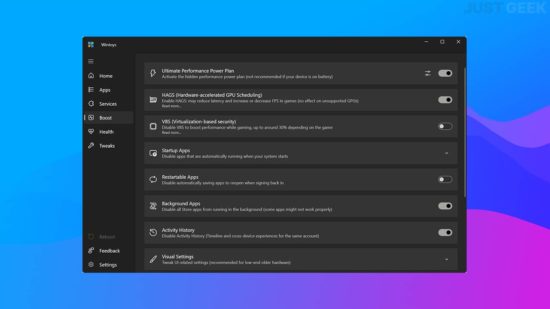
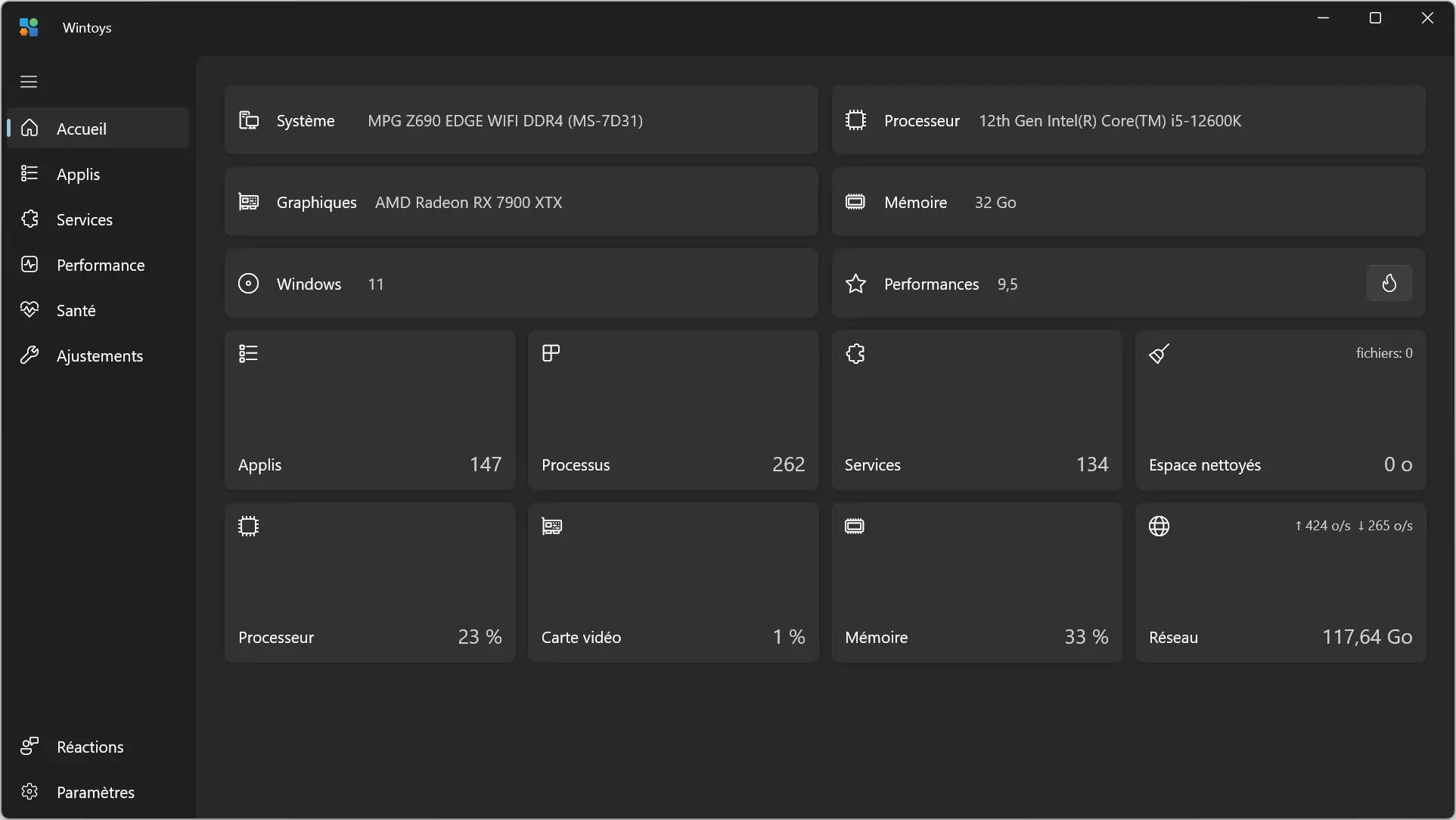
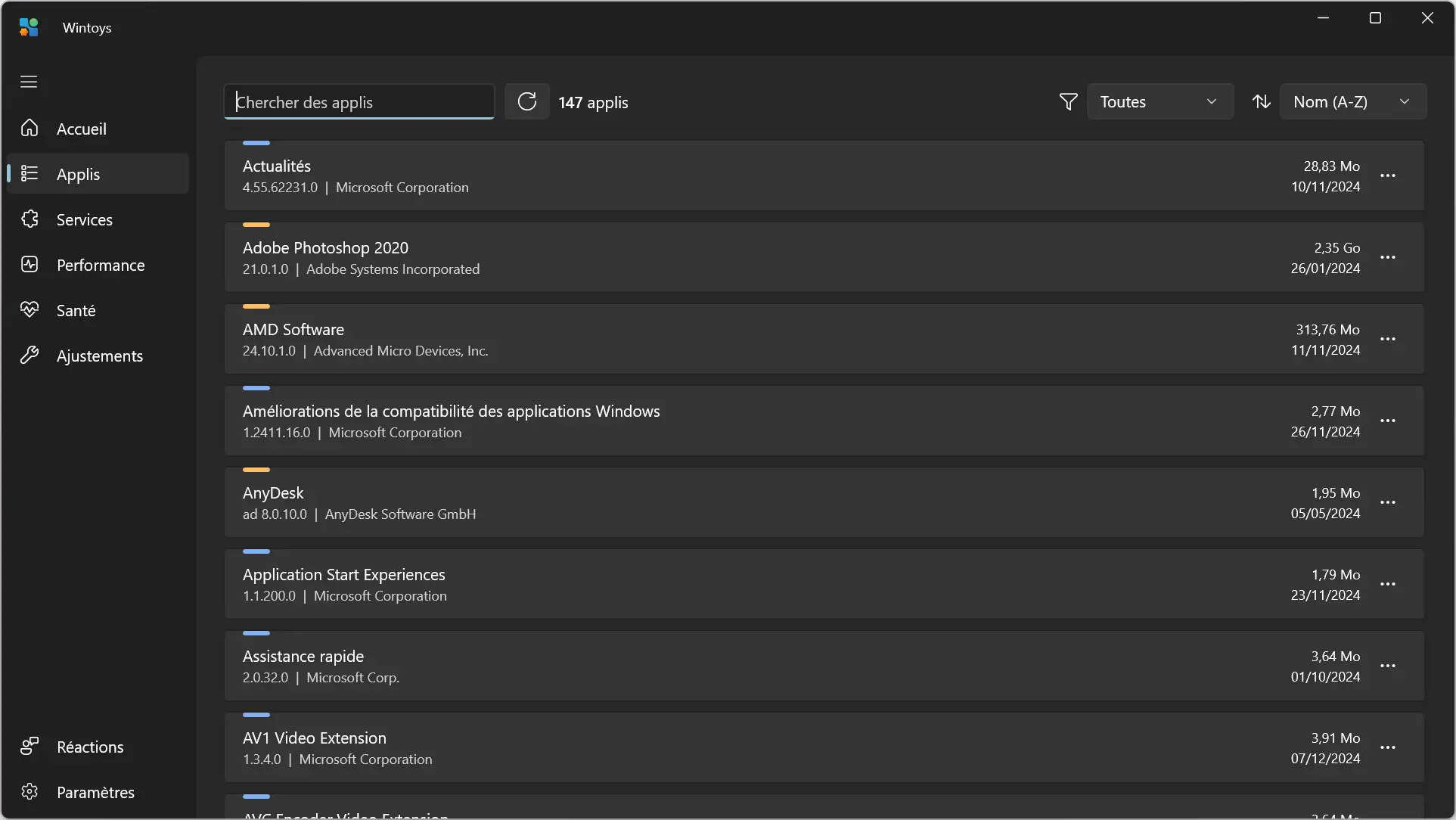
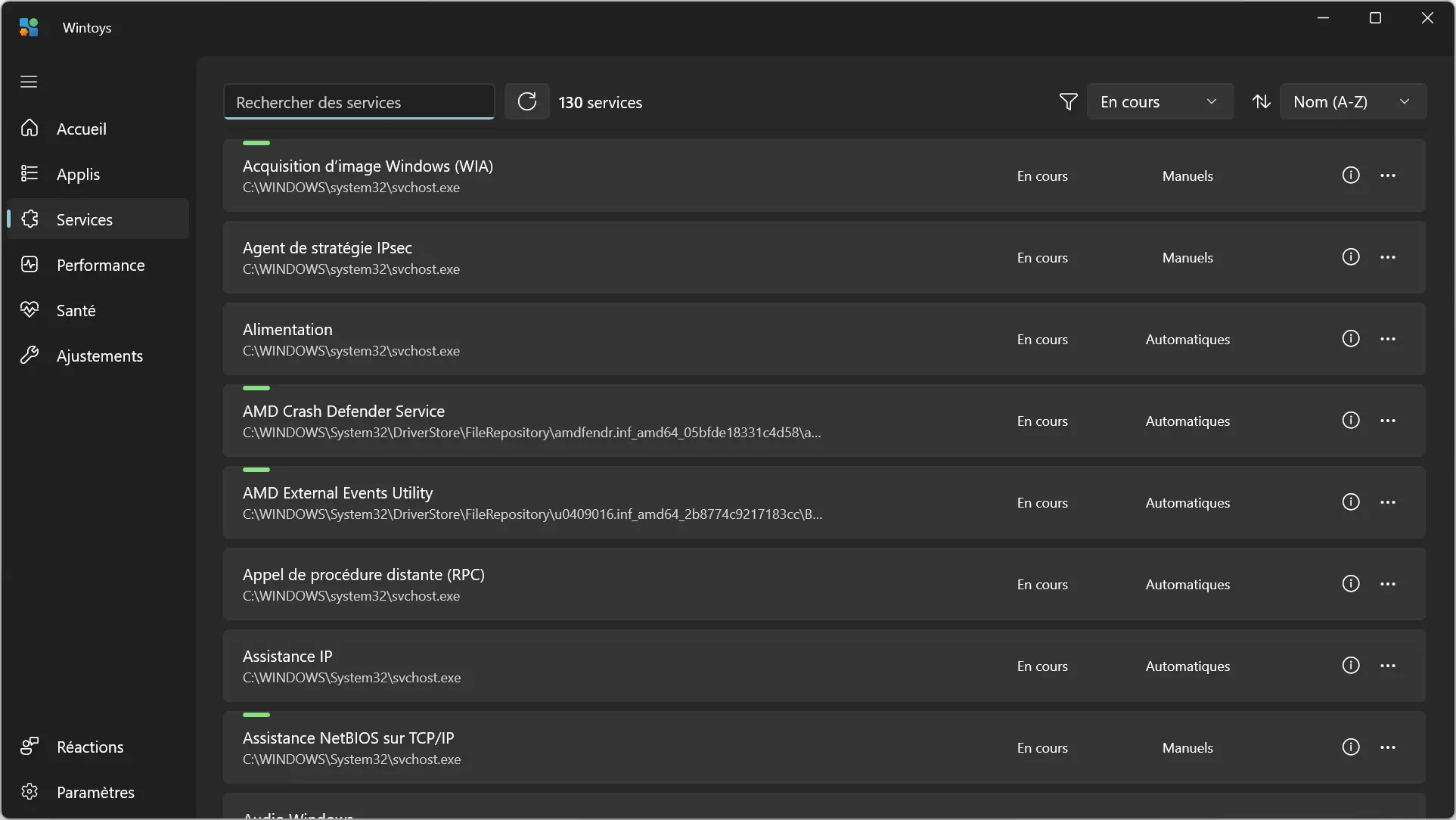
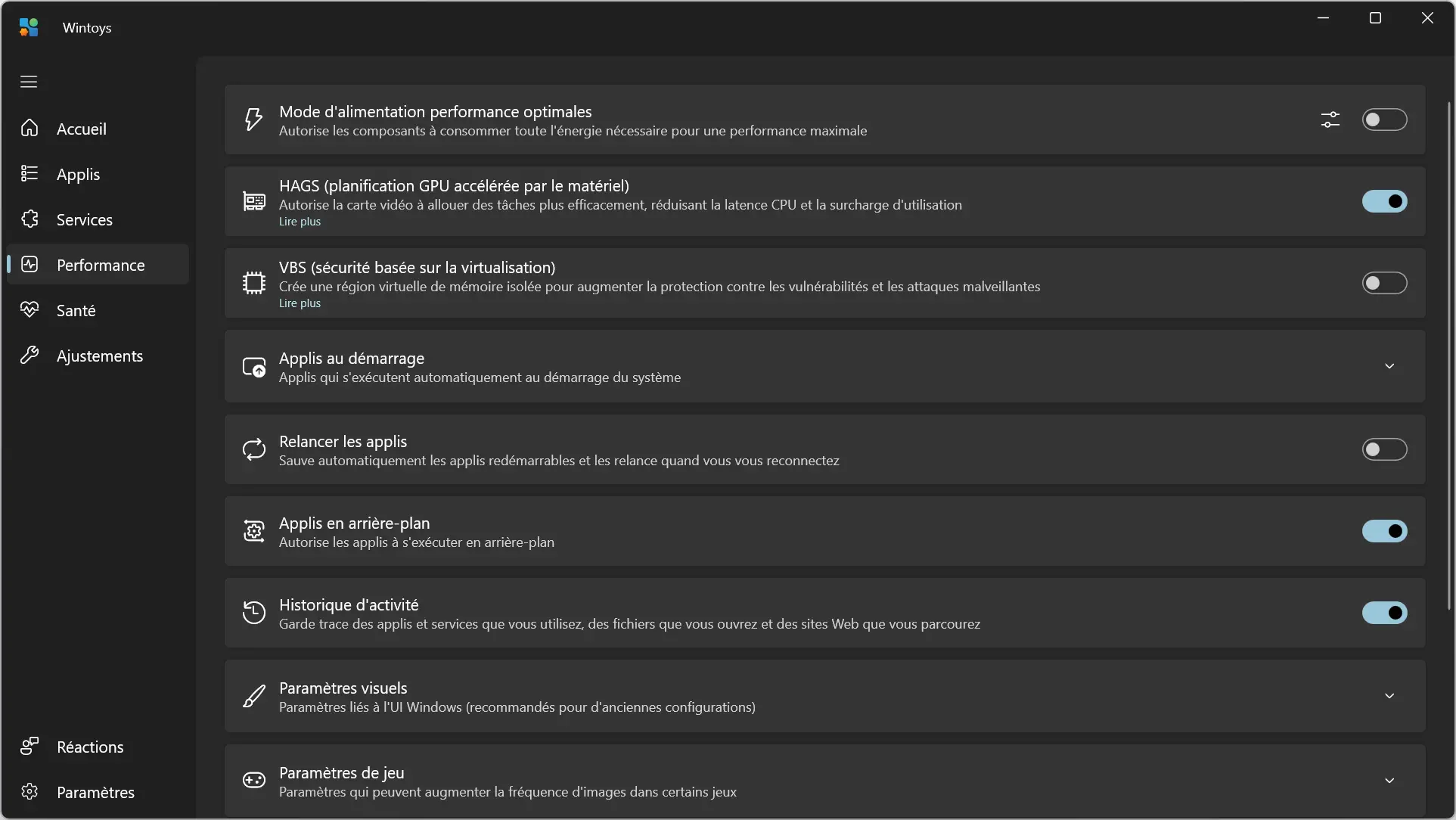
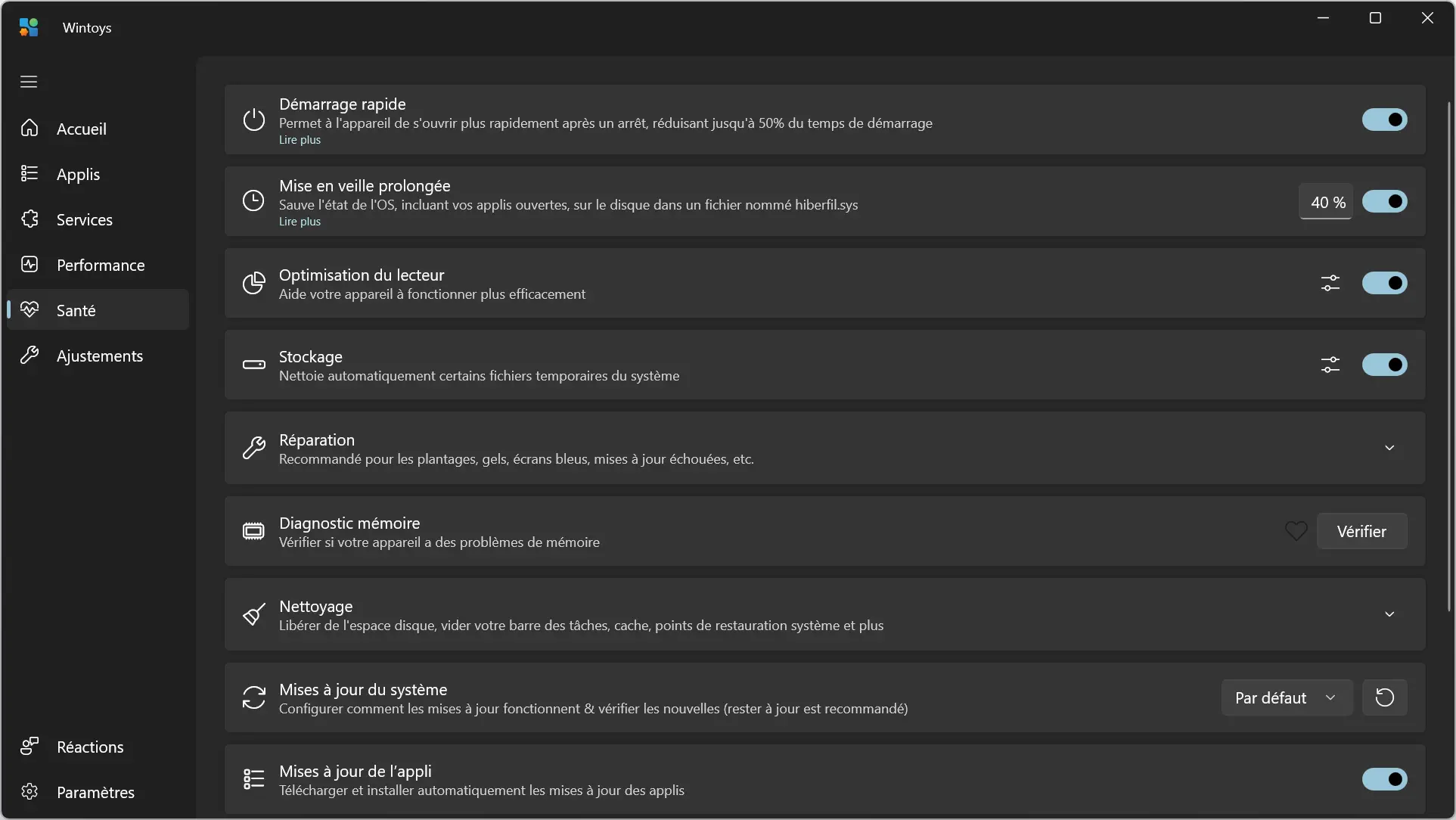
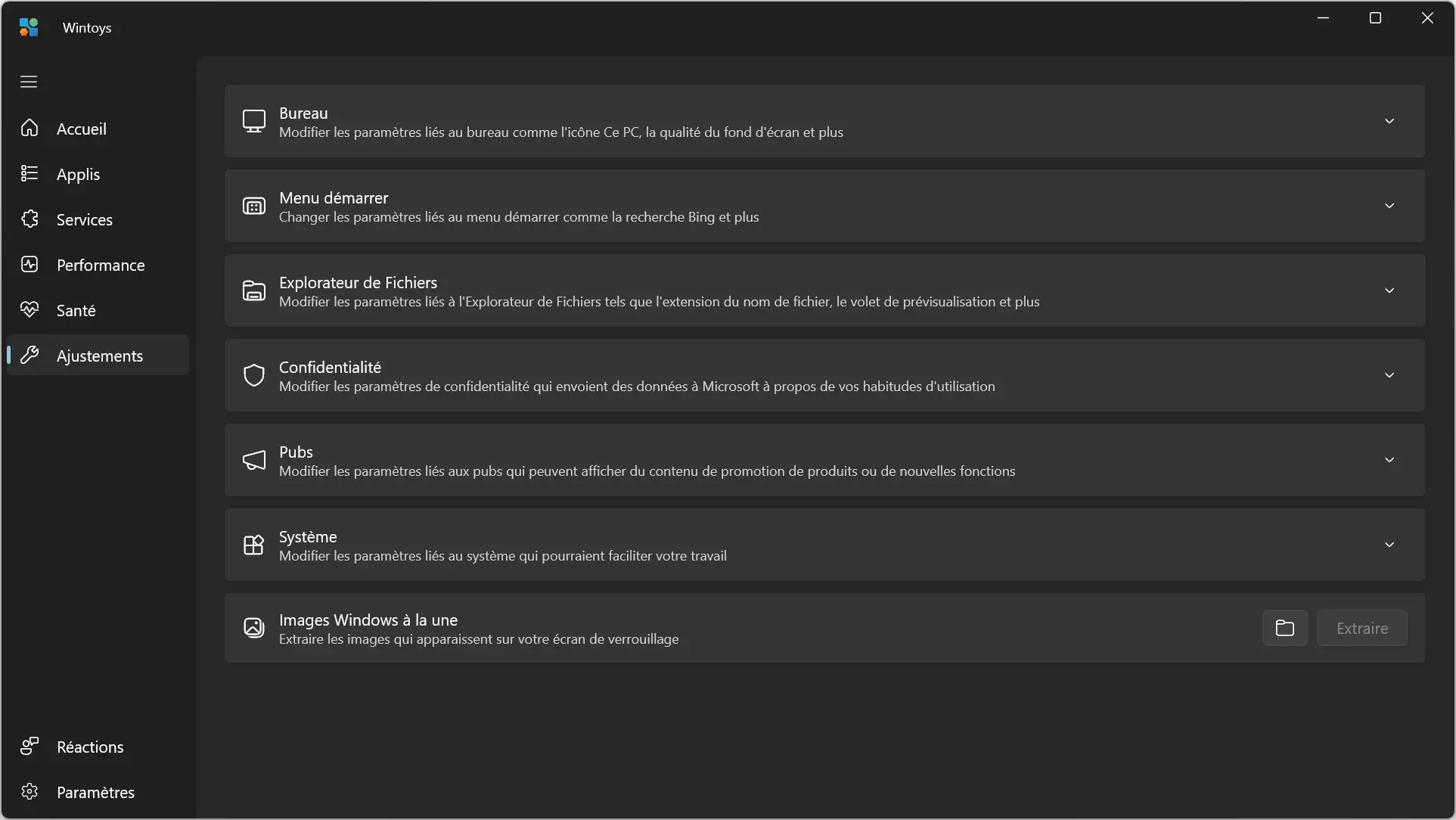


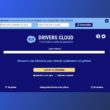



Sympa ! Merci de la New.
Il y a aussi le Deployment iumKit qui est intéressant et son WiTweaker
Avec plaisir 😎 Windows Ium Tweaker me semble intéressant effectivement. Je rédigerai sans doute un article dessus, merci Julien 😉
Je ne vois hélas pas le mal partout mais, il faut reconnaître qu’il existe.
Il manque juste un peu d’informations sur la genèse de cet outil.
D’après les informations disponibles sur la page Microsoft, le programme a été conçu par un développeur indépendant originaire de Roumanie (Bogdan Pătrăucean). Il dispose d’un compte GitHub ainsi que d’une page LinkedIn, que vous pouvez consulter via le lien suivant : https://www.linkedin.com/in/bogdan-p%C4%83tr%C4%83ucean-82594a183/
Voilà, voilà…
Bonsoir Nico,
Mille mercis pour l’info et pour les liens.
Ce genre d’outil est précieux
Ça à l’air séduisant ?!?!
Mais, selon la maxime ”Quand c’est gratuit c’est toi le produit ! ”
Ça rapporte quoi au développeur ???
Je pense que vous devriez arrêter de voir le mal partout :-/ Il y a énormément de logiciels gratuits (souvent open source) créés par des développeurs indépendants juste pour le plaisir ou pour renforcer leur CV.
Ah intéressant ça, je vais installer ça ce soir 😉 merci à l’équipe !